Chrome浏览器2025插件兼容性测试报告
时间:2025-08-12
来源:谷歌浏览器官网
详情介绍

查看已安装插件状态。在地址栏输入chrome://extensions/回车,列表会显示所有加载中的扩展程序及版本信息。重点关注标注为“不兼容”的项目,这些通常是导致问题的源头。
执行逐个禁用测试。从列表顶部开始依次关闭每个插件后方的开关按钮,每次操作后刷新目标页面验证功能恢复情况。当发现某个插件被禁用后系统恢复正常时,说明该扩展存在兼容性冲突。
更新问题插件版本。对于确认不兼容的扩展,访问Chrome网上应用店检查是否有更新可用。开发者通常会针对新版浏览器优化代码解决适配问题,手动点击更新按钮完成升级流程。
清理过期缓存数据。通过设置菜单进入隐私与安全板块,选择清除浏览数据的选项并勾选缓存图片、Cookie等条目。历史积累的旧版数据可能干扰新功能的正常运行。
重置浏览器配置。在设置页面找到高级选项下的重置设置功能,将默认偏好还原至初始状态。此操作会保留书签但移除所有自定义修改,适合作为最后的排查手段。
测试特定网页表现。打开经常遇到故障的网站页面,观察控制台是否有错误提示信息。按F12调出开发者工具,切换到Console标签页查看详细的报错日志定位问题根源。
安装兼容性辅助工具。考虑添加IE Tab等模拟其他浏览器内核的插件,这类工具能帮助渲染不支持现代标准的老旧网页内容。通过右键菜单选择用兼容模式打开疑难页面。
监控资源占用情况。按下Shift+Esc组合键启动任务管理器,观察内存使用量和CPU负载变化。异常高的数值可能表明某个插件存在性能漏洞需要优化或替换。
备份重要配置文件。将正常工作的扩展程序列表导出为备份文件,以便在未来更新后快速恢复可用环境。定期维护良好的插件管理体系能有效预防此类问题复发。
通过上述步骤逐步排查处理,用户能够有效解决Chrome浏览器插件兼容性问题。每次修改设置后建议立即测试效果,确保新的配置能够按预期工作。若遇到复杂情况可考虑创建新的用户配置文件从头部署,避免历史数据残留引发的连锁反应。
继续阅读
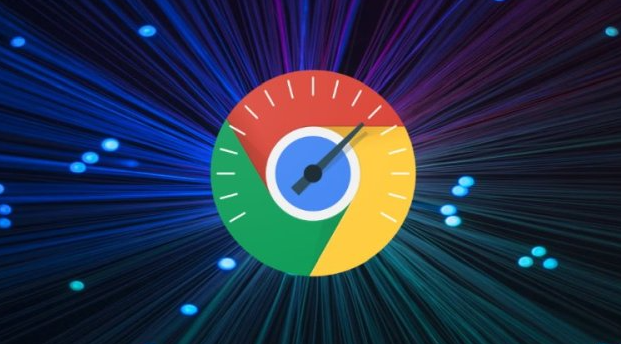
谷歌浏览器下载安装完成后如何导入书签
详细讲解谷歌浏览器下载安装完成后导入书签的方法,帮助用户快速恢复常用网页和浏览记录。

google Chrome浏览器下载安装包多版本管理及切换技巧
分享google Chrome浏览器下载安装包多版本管理与切换技巧,方便用户灵活切换不同版本,满足多样化使用需求。
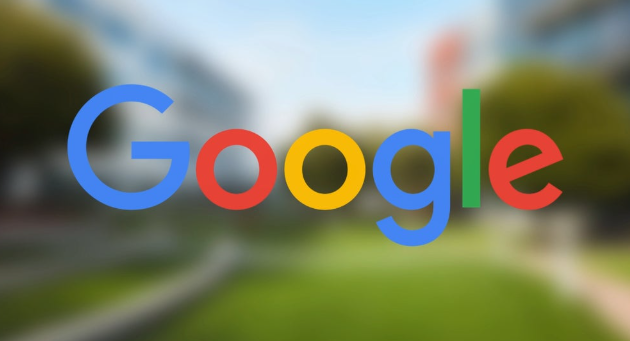
google Chrome浏览器视频播放高级功能解析
google Chrome浏览器视频播放插件支持高级功能解析。方法解析操作步骤,帮助用户提升播放流畅度和视频体验。
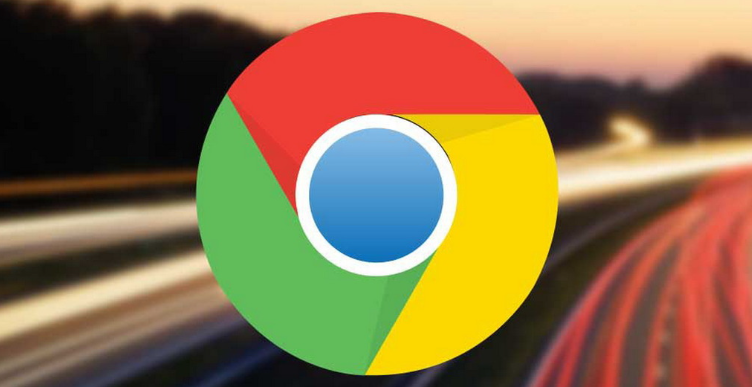
Chrome浏览器缓存清理与浏览器性能提升方法
Chrome浏览器支持缓存清理与性能提升,本教程讲解操作方法。用户可清理临时文件和优化资源加载,实现浏览器访问速度提升。
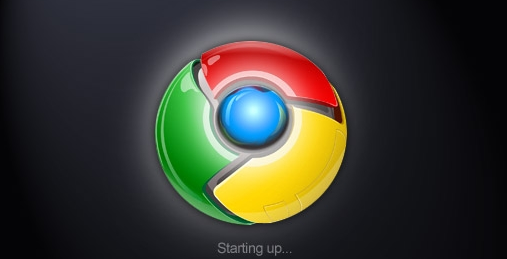
google浏览器多账户同步异常排查及解决方法
解决google浏览器多账户同步异常问题的实用方法,帮助用户排查故障,确保账户数据稳定同步。
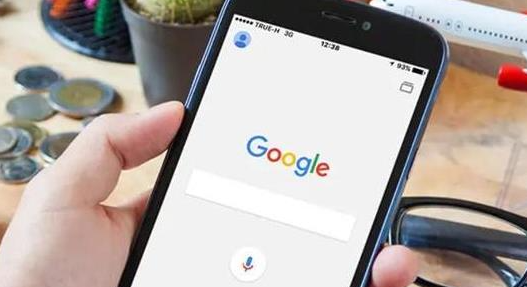
谷歌浏览器下载文件夹权限能改吗
讲解谷歌浏览器下载文件夹权限修改的方法及注意事项,保障文件安全与访问便利。
